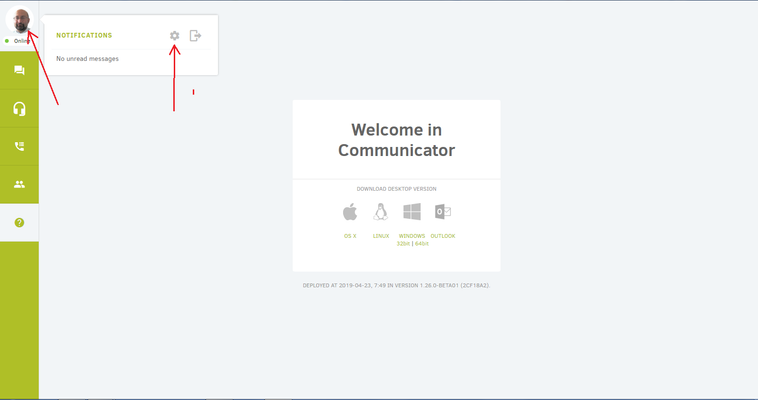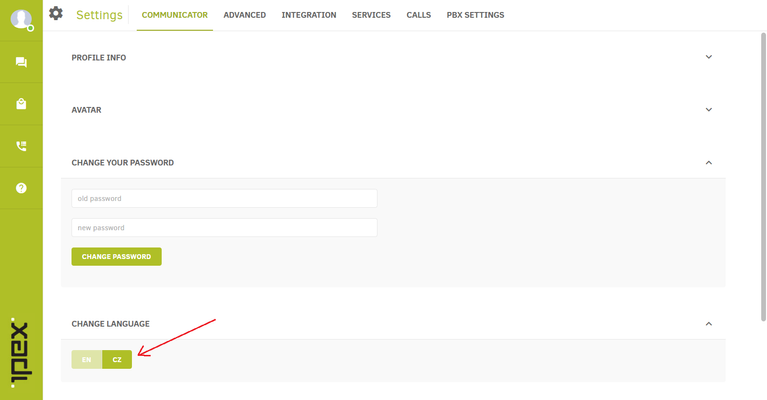...
Do nastavení vstoupíte kliknutím na vašeho avatara v levém horním rohu a následným kliknutím na ikonu ozubeného kolečka v popup okně.
Rozsah možností nastavení je závislý na počtu služeb, které má daný uživatel v platformě aktivovány.
| Kotva | ||||
|---|---|---|---|---|
|
Pro změnu hesla potřebujete znát vaše stávající heslo. Je to pojistka proti možnosti, že by vám někdo nenápadně chtěl změnit heslo bez vašeho vědomí. Pokud heslo neznáte, je ještě druhá možnost : požádat o reset hesla ve formuláři přihlašovací obrazovky. Změna hesla může mít vliv na přihlášení i na jiné aplikace platformy (mobilní aplikace, panely ústředny apod.) protože je přihlášení těmito aplikacemi sdíleno.
- Zapište stávající nové heslo
- Zapište znovu nové heslo
- Uložte nové nastavení
| Kotva | ||||
|---|---|---|---|---|
|
Po kliknutí na vybranou lokalizaci se změna projeví v aplikaci ihned. V rámci CTI okna se projeví až při dalším otevření okna.
| Kotva | ||||
|---|---|---|---|---|
|
...
- vyberte sekci Integrace
- zadejte váš login do CRM systému
- zadejte vaše heslo do CRM systému
- Stiskněte Uložit a restartovat aplikaci